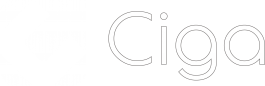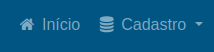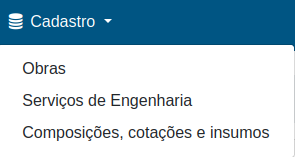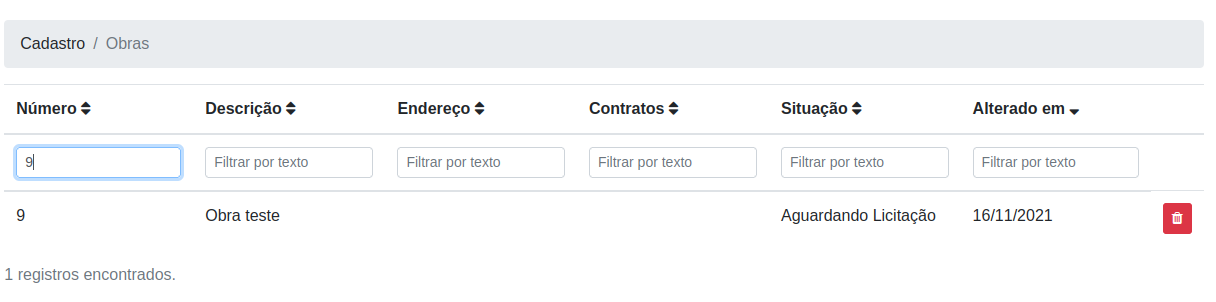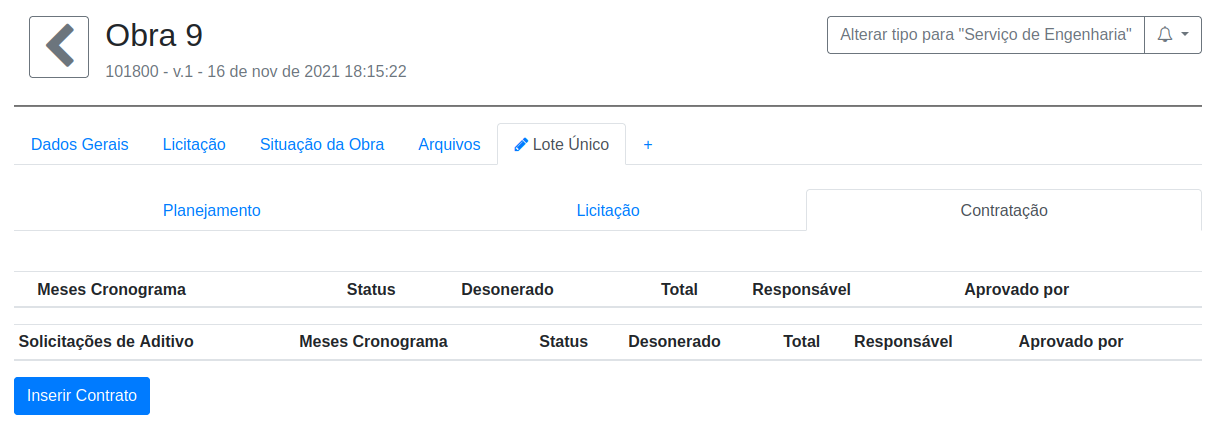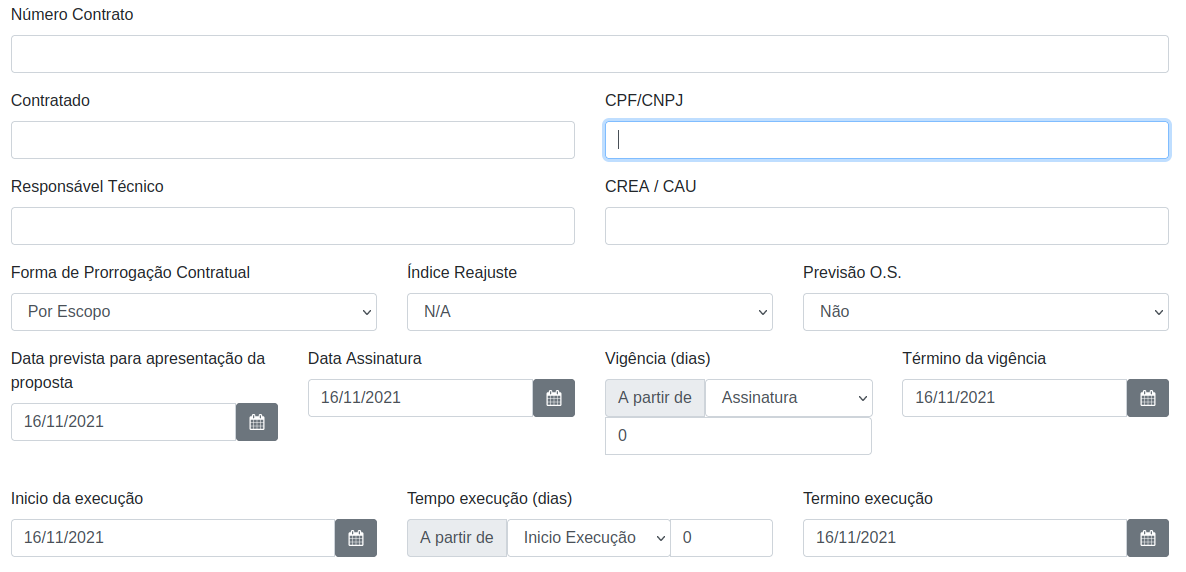Como cadastrar Aditivos
Os contratos devem ser cadastrados dentro das obras / serviços de engenharia dentro dos lotes na etapa de "Contratação". Cada lote de obra pode conter o seu próprio contrato.
PASSO 1 - Verificar menu "Cadastro"
Primeiramente é preciso verificar se o seu usuário possui acesso ao menu "Cadastro" ao lado do menu "Início", conforme imagem abaixo:
PASSO 2 - Acessar menu "Obras"ou "Serviços de Engenharia"
Depois, selecione o menu "Administração"->"Obras" ou "Serviços de Engenharia":
PASSO 3 - Acessar a obra / serviço de engenharia
Pesquise e selecione a obra / serviço de engenharia na qual você deseja inserir o contrato:
PASSO 4 - Acessar lote, etapa "Contratação" e clicar "Inserir Contrato"
Após abrir a obra / serviço de egenharia, acesse o "Lote Único", ou o lote no qual no qual será cadastrada a medição, selecione a etapa "Contratação" e clique em "Inserir Contrato":
O preenchimento do contrato segue a mesma lógica do orçamento (caso tenha dúvidas acesse Como cadastrar orçamentos?).A diferença está no cabeçalho, devendo-se tomar atenção principalmente nas datas de execução, as quais impactam no momento das medições:
PASSO 5 - Finalizar e Aprovar contrato
Após preencher todos os dados do contrato, clique em "Salvar e Finalizar" para colocar o contrato que estava "Em edição" para "Em análise" (itens ficam ineditáveis):
e depois clique em "Aprovar", colocando o estado do contrato em "Aprovado":
Esse fluxo "Em edição" => "Em análise" => "Aprovado" é utilizado em algumas entidades quando quem faz o cadastro não necessariamente é quem aprova-o.
IMPORTANTE! Enquanto qualquer cadastro não for "Aprovado", ele não é considerado como "oficial" pelo sistema e não é utilizado nas estatisticas e validações de quantidade e valores de outros cadastros. Sempre que finalizar um cadastro, aprove-o.